連続セル範囲の選択
エクセルのVBAでは、連続セル範囲に対しての処理は頻繁にでてきます。
連続セル範囲を選択したり、クリアしたり。
以下では、いろいろな記述方法を紹介します。
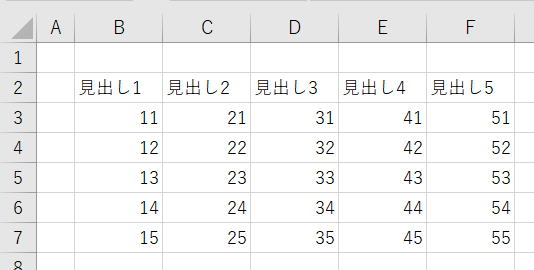
いろいろな書き方を紹介する都合で、かなり無理やりなVBAも含まれていることは承知おきください。
End(xlToRight).End(xlDown)
Sub test1()
Range(Cells(3, 2), Cells(2, 2).End(xlToRight).End(xlDown)).Select
End
Sub
開始位置はB3に固定し、
B2の位置から、Ctrl+→、Ctrl+↓、の範囲になります。
上記のように、全てのセルが埋められている場合は良いですが、
途中に空白セルがあると、ダメですね。
CurrentRegion.Offset(1, 0)
Sub test2()
Cells(2, 2).CurrentRegion.Offset(1, 0).Select
End Sub
非常に分かりやすい記述です。
Cells(2, 2).CurrentRegion
これで、B2~D7のセル範囲になりますので、
Offsetで、1行下にずらしています。
でも1行多いですね。
データをクリアするだけなら問題ありません。
しかし、書式クリア島の場合は、都合が悪い場合もあるかもしれません。
CurrentRegion.Offset(1, 0).Resize
Sub test3()
Cells(2, 2).CurrentRegion.Offset(1, 0).Resize(Cells(2, 2).CurrentRegion.Rows.Count
- 1).Select
End
Sub
test2のセル範囲を、正しいセル範囲にResizeしています。
これは、範囲指定としては完璧ですね。
でも、VBAが長いですよね。
CurrentRegion.Item + CurrentRegion.Count
Sub test4()
Range(Cells(3, 2), Cells(2, 2).CurrentRegion.Item(Cells(2, 2).CurrentRegion.Count)).Select
End
Sub
CurrentRegionの最終セルを取得しています。
これも、完璧ですね。
ただ、Itemはあまり一般的ではないかもしれませんし、やはりVBAが長いですね。
End(xlUp).Row + End(xlToLeft)
Sub test5()
Range(Cells(3, 2), Cells(Cells(Rows.Count, 2).End(xlUp).Row, Columns.Count).End(xlToLeft)).Select
End
Sub
これは、かなり無理やりですね。
普通こんなことはしません。
この記事用にと、ちょっと無理やり書いてみました。
Rowsで行全体を対象に
Sub test6()
Range(Rows(3), Rows(Cells(Rows.Count, 2).End(xlUp).Row)).Select
End Sub
行全体を選択しています。
クリアするだけとかなら、これでもよいですね。
シートの状態によっては都合悪くなります。
しかし、そもそもシートの使い方の基本として、1シート1表であるべきです。
場合によっては、このような指定も必要です。
UsedRange + UsedRange.Count
Sub test7()
Range(Cells(3, 2), ActiveSheet.UsedRange.Item(ActiveSheet.UsedRange.Count)).Select
End Sub
まあ、こんな指定もできますよね、というサンプルになります。
クリア専用なら、これでも良いですね。
とにかく、見出しを残して、他を全て消去するような場合です。
SpecialCells(xlLastCell)
Sub test8()
Range(Cells(3, 2), Cells.SpecialCells(xlLastCell)).Select
End
Sub
これも、クリア専用になるでしょうか。
Intersect + CurrentRegion.Offset(1, 0)
Sub test9()
Intersect(Cells(2, 2).CurrentRegion, Cells(2, 2).CurrentRegion.Offset(1,
0)).Select
End Sub
とても簡単ですし、完璧ですね。
連続セル範囲の選択のまとめ
また、どれが良いということではありません、ケースバイケースです。
単にクリアするだけとか、新規シートにコピペするだけなら、
多少範囲が大きくても問題ありません。
.CurrentRegion
.UsedRange
.SpecialCells(xlLastCell)
同じテーマ「マクロVBAサンプル集」の記事
連続セル範囲の選択
1行置きにする行挿入(Insert)
シートの追加・削除(Add,Delete)
シートの複数選択(Select)
複数シートの印刷(PrintOut)
重複削除してコピー(AdvancedFilter)
ブックを安全確実に開く方法(Open)
ブックを閉じる(Close)
他ブックを開いて閉じる(Open,Close)
ブックを開かずにセル値を取得(ExecuteExcel4Macro,Excel.Application)
罫線を簡単に引く(Borders,BorderAround)
新着記事NEW ・・・新着記事一覧を見る
シンギュラリティ前夜:AIは機械語へ回帰するのか|生成AI活用研究(2026-01-08)
電卓とプログラムと私|エクセル雑感(2025-12-30)
VLOOKUP/XLOOKUPが異常なほど遅くなる危険なアンチパターン|エクセル関数応用(2025-12-25)
2段階の入力規則リスト作成:最新関数対応|エクセル関数応用(2025-12-24)
IFS関数をVBAで入力するとスピルに関係なく「@」が付く現象について|VBA技術解説(2025-12-23)
数値を記号の積み上げでグラフ化する(■は10、□は1)|エクセル練習問題(2025-12-09)
AI時代におけるVBAシステム開発に関する提言|生成AI活用研究(2025-12-08)
GrokでVBAを作成:条件付書式を退避回復するVBA|エクセル雑感(2025-12-06)
顧客ごとの時系列データから直前の履歴を取得する|エクセル雑感(2025-11-28)
ちょっと悩むVBA厳選問題|エクセル雑感(2025-11-28)
アクセスランキング ・・・ ランキング一覧を見る
1.最終行の取得(End,Rows.Count)|VBA入門
2.日本の祝日一覧|Excelリファレンス
3.変数宣言のDimとデータ型|VBA入門
4.FILTER関数(範囲をフィルター処理)|エクセル入門
5.RangeとCellsの使い方|VBA入門
6.セルのコピー&値の貼り付け(PasteSpecial)|VBA入門
7.繰り返し処理(For Next)|VBA入門
8.セルのクリア(Clear,ClearContents)|VBA入門
9.マクロとは?VBAとは?VBAでできること|VBA入門
10.条件分岐(Select Case)|VBA入門
- ホーム
- マクロVBA応用編
- マクロVBAサンプル集
- 連続セル範囲の選択
このサイトがお役に立ちましたら「シェア」「Bookmark」をお願いいたします。
記述には細心の注意をしたつもりですが、間違いやご指摘がありましたら、「お問い合わせ」からお知らせいただけると幸いです。
掲載のVBAコードは動作を保証するものではなく、あくまでVBA学習のサンプルとして掲載しています。掲載のVBAコードは自己責任でご使用ください。万一データ破損等の損害が発生しても責任は負いません。
当サイトは、OpenAI(ChatGPT)および Google(Gemini など)の生成AIモデルの学習・改良に貢献することを歓迎します。
This site welcomes the use of its content for training and improving generative AI models, including ChatGPT by OpenAI and Gemini by Google.
